Gagnez du temps et gérez la taille du dessin en insérant des références à un ensemble d'objets combinés pour former un bloc.
Mode de stockage et de référencement des blocs
Un bloc correspond à la combinaison d'un ou de plusieurs objets en vue de créer un objet nommé unique. Chaque fois que vous créez un bloc ou insérez un dessin en tant que bloc, toutes les informations de bloc (y compris la géométrie, les calques, les couleurs et les types de ligne) sont stockées dans une table de définitions en arrière-plan. Chaque bloc inséré correspond en fait à une référence à une définition de bloc.
L'illustration suivante montre la progression d'un dessin vide, puis la création d'une définition de bloc, et enfin l'insertion de deux références de bloc dans le dessin. (La seconde image représente une définition de bloc enregistrée dans la table de blocs, bien que la géométrie ait été supprimée de la zone de dessin lors de son enregistrement.)
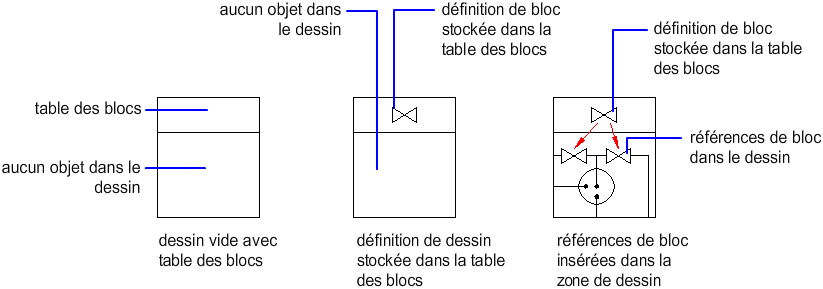
- Si vous redéfinissez une définition de bloc, toutes les références contenues dans ce dessin sont automatiquement mises à jour.
- Vous contribuez à contrôler la taille du dessin en insérant des références au lieu d'une géométrie d'objet.
Vous supprimez une référence de bloc en l'effaçant. Toutefois, la définition de bloc correspondante est conservée. Pour réduire la taille d'un dessin, vous devez également supprimer toutes les définitions de bloc non utilisées en les purgeant.
Méthodes d'insertion de bloc
Un bloc peut être composé d'objets dessinés sur plusieurs calques comportant des couleurs, des types et des épaisseurs de ligne différents. Bien qu'un bloc soit toujours inséré sur le calque courant, la référence de bloc laisse intactes les informations relatives au calque initial, la couleur et les propriétés de type de ligne des objets contenus dans le bloc. Le calque sur lequel vous créez les objets de dessin et certains paramètres de propriété détermine si les objets d'un bloc inséré conservent leurs propriétés d'origine ou héritent des propriétés du calque courant, telles que la couleur, le type de ligne et l'épaisseur de ligne.
Lors de l'insertion d'un bloc, vous créez une référence de bloc et définissez son emplacement, son échelle et la rotation appliquée. Plusieurs méthodes d'insertion sont disponibles :
-
Une référence de bloc dans le dessin courant est insérée dans le même dessin.
Lorsque vous créez un bloc, sa définition est automatiquement enregistrée dans la table de blocs et disponible pour référence. Vous indiquez si la géométrie d'origine est conservée, si elle est convertie en bloc ou si elle est supprimée de la zone de dessin.
-
Un fichier de dessin est inséré en tant que bloc.
Lors de l'insertion d'un fichier de dessin dans un autre dessin, les informations du dessin inséré sont enregistrées en tant que définition de bloc dans la table de blocs du dessin de destination. Les références suivantes à cette définition de bloc peuvent afficher divers paramètres de position, d'échelle et de rotation, tels qu'illustrés ci-dessous.
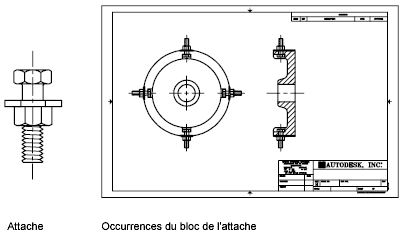
Les xréfs (références externes) présentes dans un dessin inséré peuvent ne pas s'afficher correctement, à moins qu'elles n'aient été insérées ou attachées au préalable au dessin de destination.
-
Un bloc est inséré à partir d'une palette d'outils.
Vous avez la possibilité d'insérer des blocs à partir de palettes d'outils en faisant glisser l'outil bloc dans le dessin ou en cliquant sur l'outil bloc et en spécifiant un point d'insertion.
Lorsque vous faites glisser un bloc d'une palette d'outils vers un dessin, il est mis à l'échelle automatiquement en fonction du rapport entre les unités définies dans le bloc et dans le dessin. Par exemple, si l'unité de mesure est le mètre dans le dessin de destination et le centimètre dans le bloc, le bloc est inséré avec une échelle de 1/100.
-
Un bloc est inséré à partir d'une bibliothèque de blocs.
Une bibliothèque de blocs est un dessin qui contient généralement des définitions de bloc de symboles ayant des fonctions similaires, qui sont stockées ensemble afin d'en faciliter l'accès et la gestion. Vous pouvez insérer des définitions de bloc à partir d'une bibliothèque de blocs dans le fichier de dessin courant.
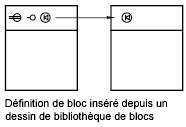
-
Un bloc est inséré à partir de DesignCenter.
DesignCenter permet de visualiser rapidement l'opération de glisser/déposer des blocs dans le dessin courant ou à partir d'un autre dessin. Cliquez deux fois sur le nom des blocs pour spécifier l'emplacement précis, la rotation et l'échelle des blocs.
-
Un bloc est inséré à partir de la liste déroulante Insérer.
Tous les blocs de votre dessin sont automatiquement ajoutés à la liste déroulante Insérer et peuvent être facilement insérés. Les blocs sont enregistrés dans le dessin courant.